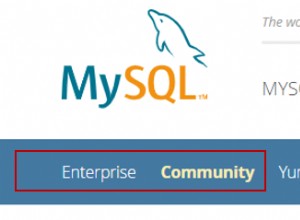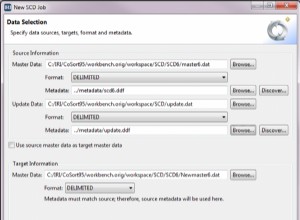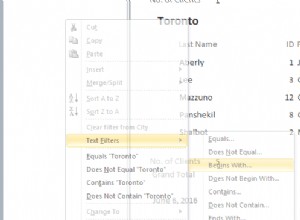Depois de fazer isso, você terá a porta 5522 em sua máquina local que escuta e encaminha para o host local do seu servidor remoto na porta 3306. Agora você pode se conectar efetivamente ao servidor remoto banco de dados MySQL do servidor como se estivesse sendo executado em sua caixa local.
NOTA :Se você está tentando se conectar ao PostgreSQL bancos de dados, use a porta 5432 em vez de 3306.
Abaixo você pode encontrar as etapas sobre como configurar um cliente SSH de terceiros (PuTTY) e MacOS e Linux integrados um (Terminal) .
NOTA :Certifique-se de que o acesso SSH esteja habilitado para sua conta. Sinta-se à vontade para seguir este guia para verificar as configurações.
Aqui está uma lista de detalhes que você precisará no processo:
Detalhes da conexão SSH :
- Nome do host do servidor:server168.web-hosting.com
- Porta:21098
- nome de usuário do cPanel:teste de túnel
- senha do cPanel:cpanel_password
O nome de host do seu servidor será diferente para sua conta. Você pode verificá-lo em seu e-mail de boas-vindas para seu plano de hospedagem.
Seu nome de usuário e senha cPanel são o que você usa para fazer login em sua conta cPanel.
A porta será o mesmo para todos os servidores de hospedagem compartilhada.
Detalhes do MySQL no lado do servidor :
- Nome do host do servidor:127.0.0.1
- Porta:3306
- Nome do banco de dados:tunneltest_db
- Usuário do banco de dados:tunneltest_user
- Senha do banco de dados:db_user_password
Seu nome de host e porta do servidor serão os mesmos para todos os servidores de Hospedagem Compartilhada.
Seu nome de banco de dados, usuário e senha são os que você especificou ao criar o banco de dados em o menu Bancos de Dados MySQL. Se você não estiver familiarizado com este menu, sinta-se à vontade para verificar este artigo.
Detalhes do túnel :
- IP local:127.0.0.1
- Porta local:5522
- IP remoto:127.0.0.1
- Porta remota:3306
Seu endereço IP local e porta podem ser alterados, de acordo com sua preferência.
Como alguns de nossos clientes estão executando servidores MySQL locais na porta 3306, vamos usar a 5522 port neste exemplo para garantir que a porta local não seja usada por nenhum serviço.
Seu endereço IP remoto e porta devem corresponder ao nome do host e porta do servidor de Detalhes do MySQL do lado do servidor e não pode ser alterado.
Detalhes do MySQL do lado do cliente :
- Nome do host do servidor:127.0.0.1
- Porta:5522
- Nome do banco de dados:tunneltest_db
- Usuário do banco de dados:tunneltest_user
- Senha do banco de dados:bCsLHA5xs8AQ
Estes são os detalhes de acesso que você usará no final do aplicativo ou site que você está tentando conectar remotamente ao banco de dados. O nome do host e a porta do seu servidor devem corresponder ao IP local e à porta do Detalhes do túnel .
Seu nome de banco de dados, usuário e senha devem corresponder aos valores correspondentes de Detalhes do MySQL do lado do servidor .
Conectar com PuTTY
Conectar com Terminal (para Linux e MacOS)
Conectar com PuTTY
1. Execute o aplicativo.
2. Vá para a Conexão guia 'Dados ' e certifique-se de que o Nome de usuário de login automático campo está vazio (você também pode preencher seu nome de usuário cPanel lá), e o 'Prompt ' opção está marcada:
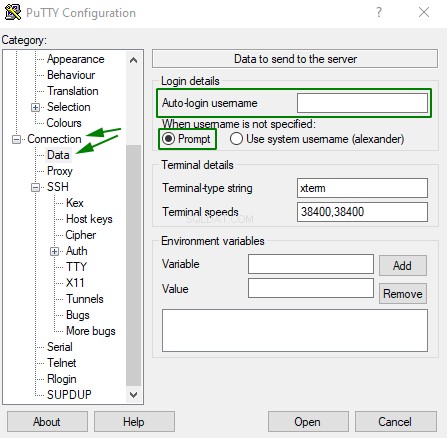
3. Vá para a Conexão>> SSH>> Túneis seção e preencha os valores mencionados em Detalhes do túnel da seguinte forma:
Porta de Origem =Porta Local
Destino =RemoteIP:RemotePort
Certifique-se de que o 'Local ' está marcado e clique em Adicionar :
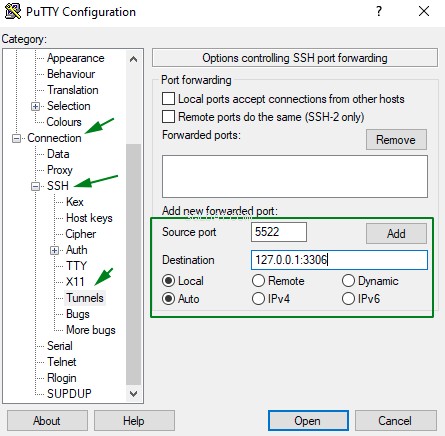
Depois de fazer isso, você deverá ver o túnel no campo acima:
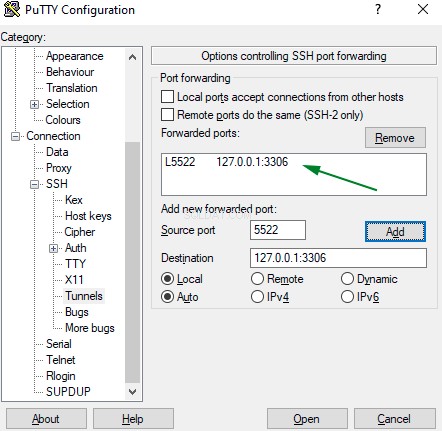
4. Vá para a Sessão e preencha o nome do host e a porta usando o nome do host e a porta do servidor de seus detalhes da conexão SSH . Agora escolha um nome para esta predefinição e digite-o no campo Sessões Salvas. Clique em Salvar para salvar esta configuração.
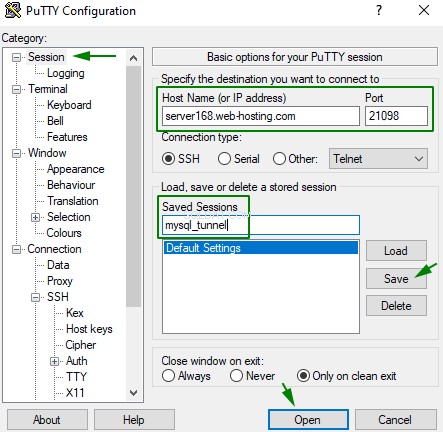
5. Agora clique em Abrir para estabelecer uma conexão com o servidor.
NOTA :Como você já salvou suas configurações de sessão, você pode pular as etapas de 1 a 4 na próxima vez que desejar abrir um túnel SSH.
Basta selecionar a predefinição salva na lista, clicar em Carregar e Abrir para usá-lo.
6. Quando você se conectar ao servidor pela primeira vez, aparecerá um alerta de segurança. Clique em Aceitar para prosseguir.
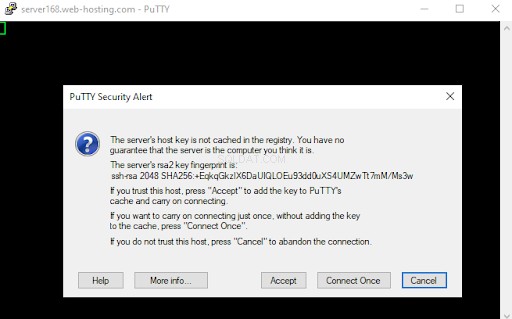
7. Agora você será solicitado a inserir seu nome de usuário e senha do cPanel encontrados em seus detalhes da conexão SSH .
NOTA :Os símbolos não aparecerão no terminal quando você digitar a senha. É a maneira do Terminal de manter sua senha segura.
Assim que a senha for aceita, um prompt do servidor aparecerá. O túnel SSH agora está estabelecido e todas as conexões com localhost pela porta 5522 serão encaminhadas para sua conta de hospedagem.
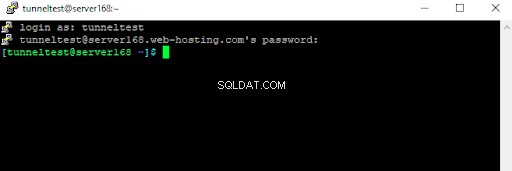
NOTA :O túnel SSH funcionará enquanto esta janela estiver ativa. NÃO feche esta janela até terminar de trabalhar com o banco de dados.
Agora podemos nos conectar a um banco de dados no servidor de Hospedagem Compartilhada usando os Detalhes do MySQL do lado do cliente com qualquer cliente MySQL. Por exemplo:
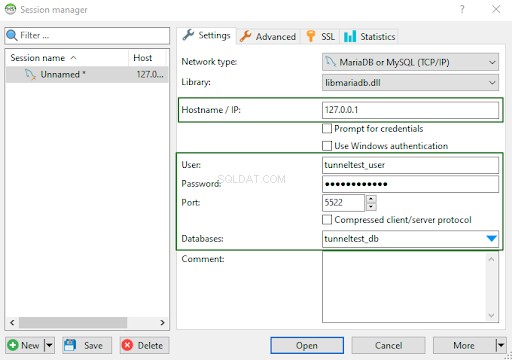
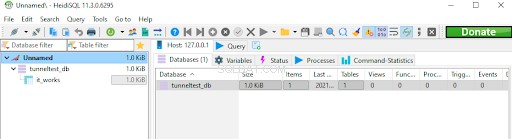
Conectar com Terminal (para Linux e MacOS )
1. Execute o aplicativo e digite o seguinte comando:
ssh -f [email protected] -p21098 -L 5522:127.0.0.1:3306 -N
"[email protected] -p21098" é preenchido usando detalhes da conexão SSH :
[cpanel account]@[server hostname] -p[port]
"-L 5522:127.0.0.1:3306" é preenchido usando Detalhes do túnel :
[Local Port]:[Remote IP]:[Remote Port]
O endereço IP local não é especificado neste caso e o padrão é 127.0.0.1
2. Pressione Enter e especifique sua senha do cPanel (símbolos não aparecerão no terminal quando você digitar a senha - é a maneira do Terminal manter sua senha segura).
Se esta for a primeira vez que você se conecta a este servidor, o seguinte prompt será exibido:Tem certeza de que deseja continuar conectando (sim/não)? Digite sim e pressione enter para continuar.
3. Depois de fazer isso, todas as conexões com localhost pela porta 5522 serão encaminhadas para sua conta de hospedagem. Agora podemos nos conectar a um banco de dados no servidor de hospedagem compartilhada usando os Detalhes do MySQL do lado do cliente com qualquer cliente MySQL.
Aqui está um exemplo usando um cliente MySQL de linha de comando:
mysql -h 127.0.0.1 -P 5522 tunneltest_db -p -u tunneltest_user
O resultado final ficará assim:
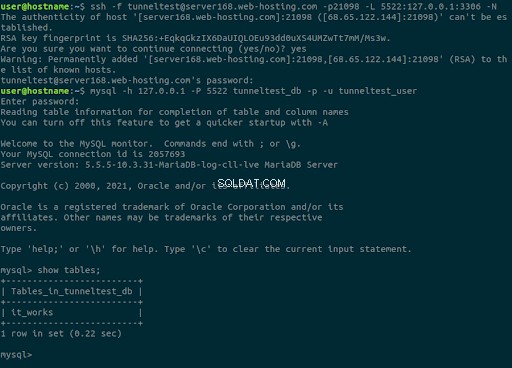
É isso aí!